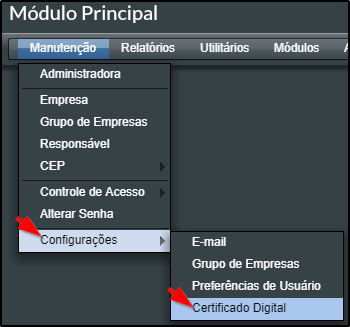Mudanças entre as edições de "Configuração - Certificado Digital"
| Linha 13: | Linha 13: | ||
== Pré-requisito == | == Pré-requisito == | ||
| − | O certificado deve ser do tipo '''.pfx'''. | + | O certificado A1 deve ser do tipo '''.pfx'''. |
---- | ---- | ||
| − | == Procedimento == | + | == Procedimento para o Certificado A1 == |
a) Em seu Módulo Principal acesse Manutenção> Configurações> Certificado Digital. | a) Em seu Módulo Principal acesse Manutenção> Configurações> Certificado Digital. | ||
| Linha 23: | Linha 23: | ||
[[Arquivo:Mp-cd-01.png]] | [[Arquivo:Mp-cd-01.png]] | ||
| − | b) Na tela "Configuração Certificado Digital" selecione o tipo de certificado digital, o certificado digital, informe a senha do certificado digital, pode ser preenchido também as notificações, após isso clique em '''"Salvar"'''. | + | b) Na tela "Configuração Certificado Digital" selecione o tipo de certificado digital '''A1''', o certificado digital, informe a senha do certificado digital, pode ser preenchido também as notificações, após isso clique em '''"Salvar"'''. |
| − | [[Arquivo: | + | [[Arquivo:Certificado digital 0002.png]] |
#Para receber notificação do vencimento do mesmo preencha os seguintes campos: | #Para receber notificação do vencimento do mesmo preencha os seguintes campos: | ||
*'''Nº de dias para notificação do certificado a vencer''' - máximo de até 60 dias. | *'''Nº de dias para notificação do certificado a vencer''' - máximo de até 60 dias. | ||
*'''Notificar Certificado Digital a vencer''' - selecione para receber ou não a notificação. | *'''Notificar Certificado Digital a vencer''' - selecione para receber ou não a notificação. | ||
| − | |||
| − | |||
c) De acordo com o número de dias para a notificação do certificado a vencer, o Calima irá exibir uma notificação como a imagem abaixo. Como no exemplo 30 dias antes que o certificado vença, toda vez que o login for feito, será exibida a mensagem todos os dias até o vencimento. | c) De acordo com o número de dias para a notificação do certificado a vencer, o Calima irá exibir uma notificação como a imagem abaixo. Como no exemplo 30 dias antes que o certificado vença, toda vez que o login for feito, será exibida a mensagem todos os dias até o vencimento. | ||
| Linha 42: | Linha 40: | ||
[[Arquivo:Mp-cd-04.png]] | [[Arquivo:Mp-cd-04.png]] | ||
| + | ---- | ||
| + | |||
| + | == Procedimento para o Certificado '''A3''' == | ||
| + | |||
| + | a) Em seu Módulo Principal acesse Manutenção> Configurações> Certificado Digital. | ||
| + | |||
| + | [[Arquivo:Mp-cd-01.png]] | ||
| + | |||
| + | b) Na tela "Configuração Certificado Digital" selecione o tipo de certificado digital A3. | ||
| + | |||
---- | ---- | ||
Edição das 20h14min de 29 de junho de 2018
Índice
Definição
Este ajuda tem por finalidade auxiliar na configuração do Certificado Digital.
Pré-requisito
O certificado A1 deve ser do tipo .pfx.
Procedimento para o Certificado A1
a) Em seu Módulo Principal acesse Manutenção> Configurações> Certificado Digital.
b) Na tela "Configuração Certificado Digital" selecione o tipo de certificado digital A1, o certificado digital, informe a senha do certificado digital, pode ser preenchido também as notificações, após isso clique em "Salvar".
Arquivo:Certificado digital 0002.png
- Para receber notificação do vencimento do mesmo preencha os seguintes campos:
- Nº de dias para notificação do certificado a vencer - máximo de até 60 dias.
- Notificar Certificado Digital a vencer - selecione para receber ou não a notificação.
c) De acordo com o número de dias para a notificação do certificado a vencer, o Calima irá exibir uma notificação como a imagem abaixo. Como no exemplo 30 dias antes que o certificado vença, toda vez que o login for feito, será exibida a mensagem todos os dias até o vencimento.
OBS: As notificações da validade do certificado digital somente serão exibidas para usuários administradores do sistema.
e) Após o vencimento o Calima exibirá a mensagem de certificado expirado.
Procedimento para o Certificado A3
a) Em seu Módulo Principal acesse Manutenção> Configurações> Certificado Digital.
b) Na tela "Configuração Certificado Digital" selecione o tipo de certificado digital A3.
Veja Também
- Configuração das Datas do Sistema
- Grupo de Empresas
- Manutenção de Administradora
- Relatório - Relação de Empresas